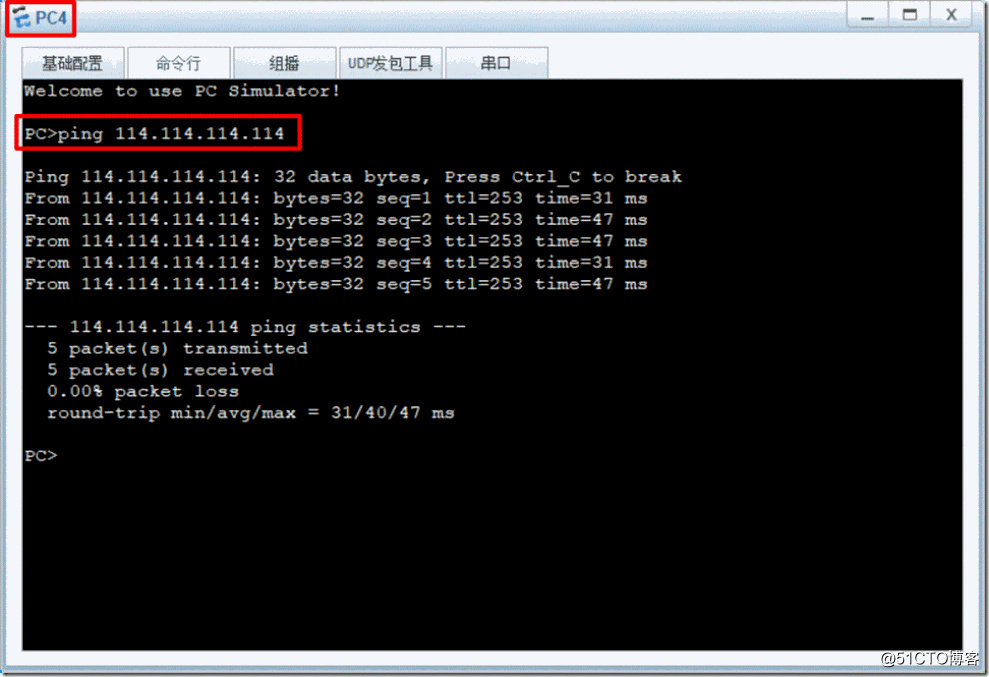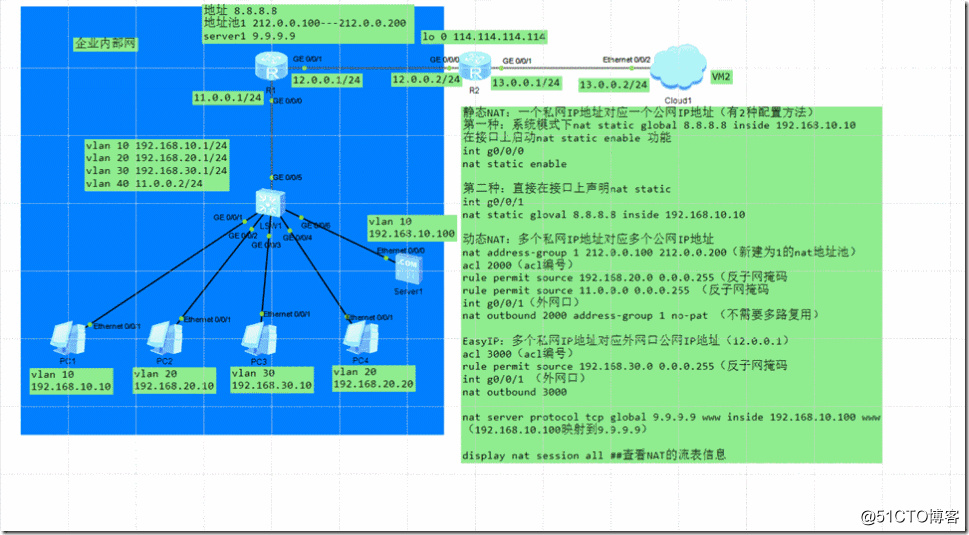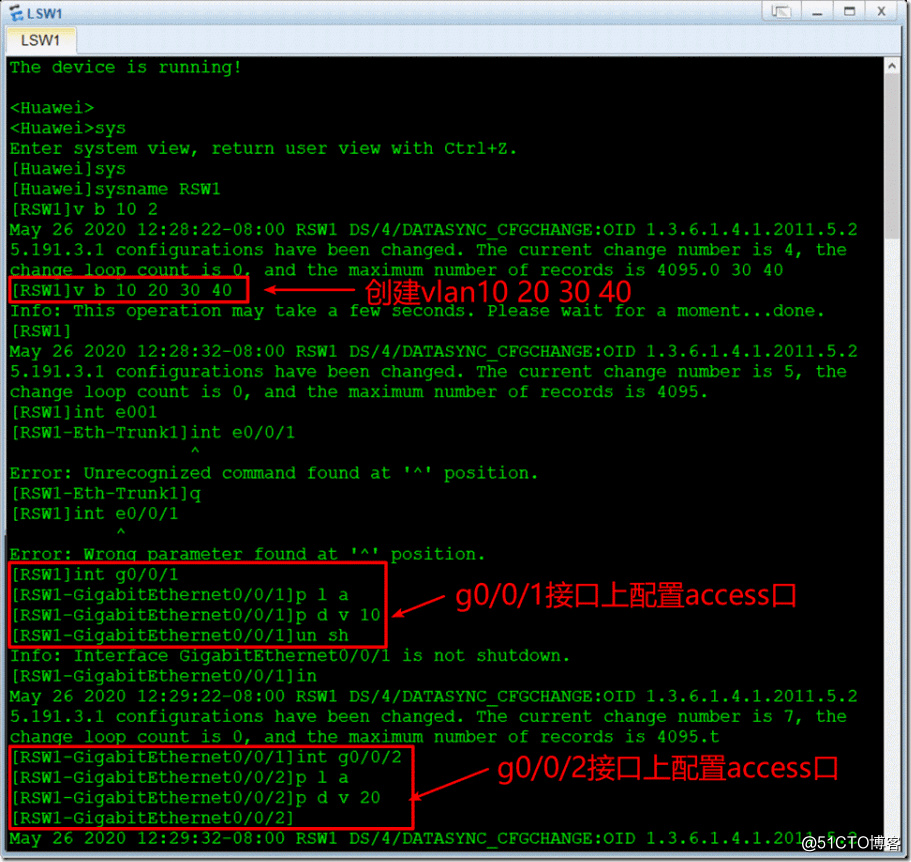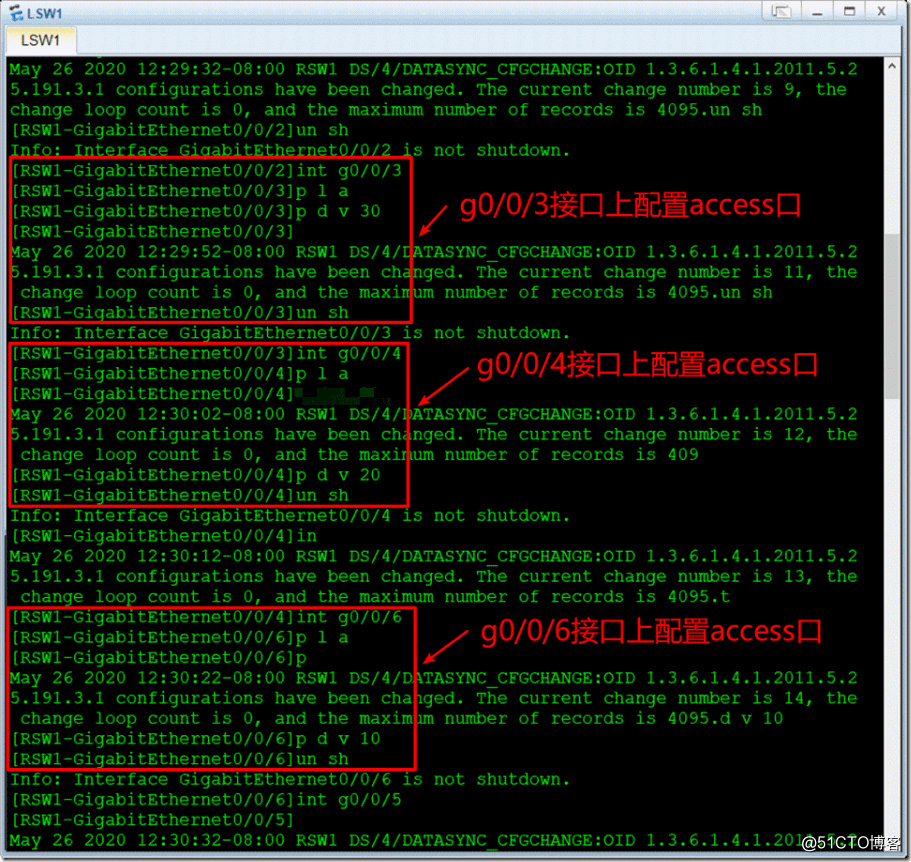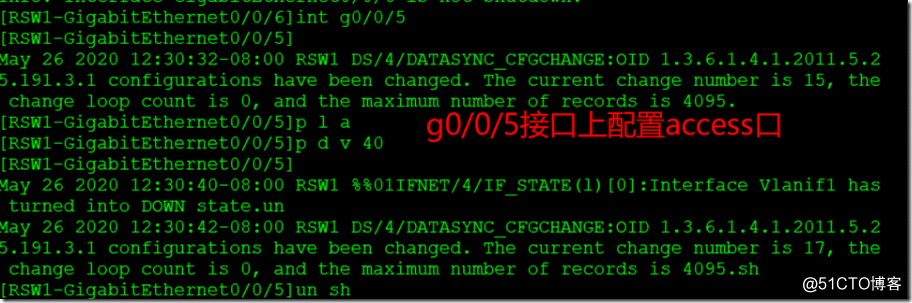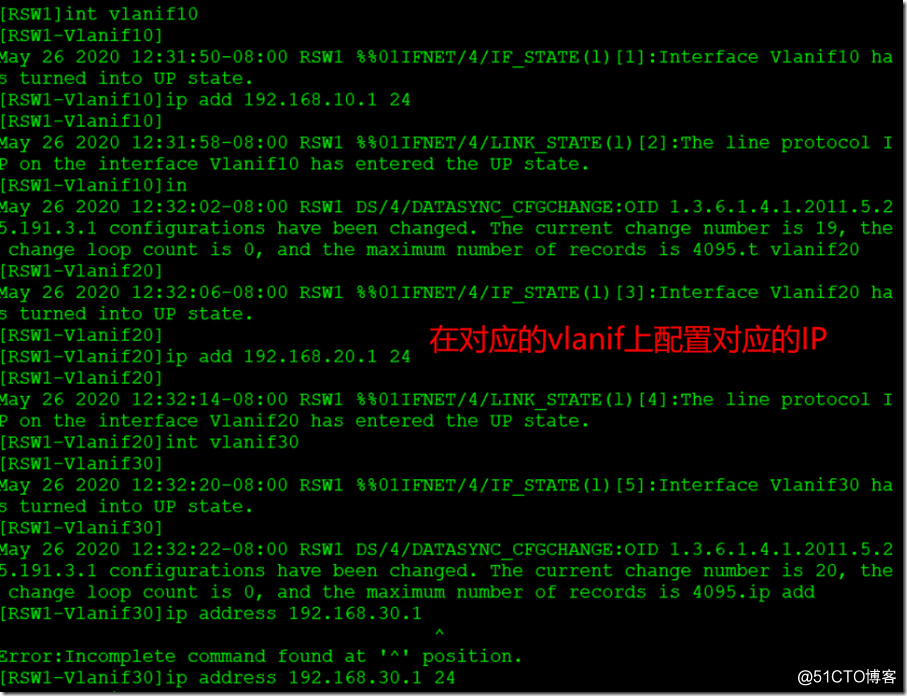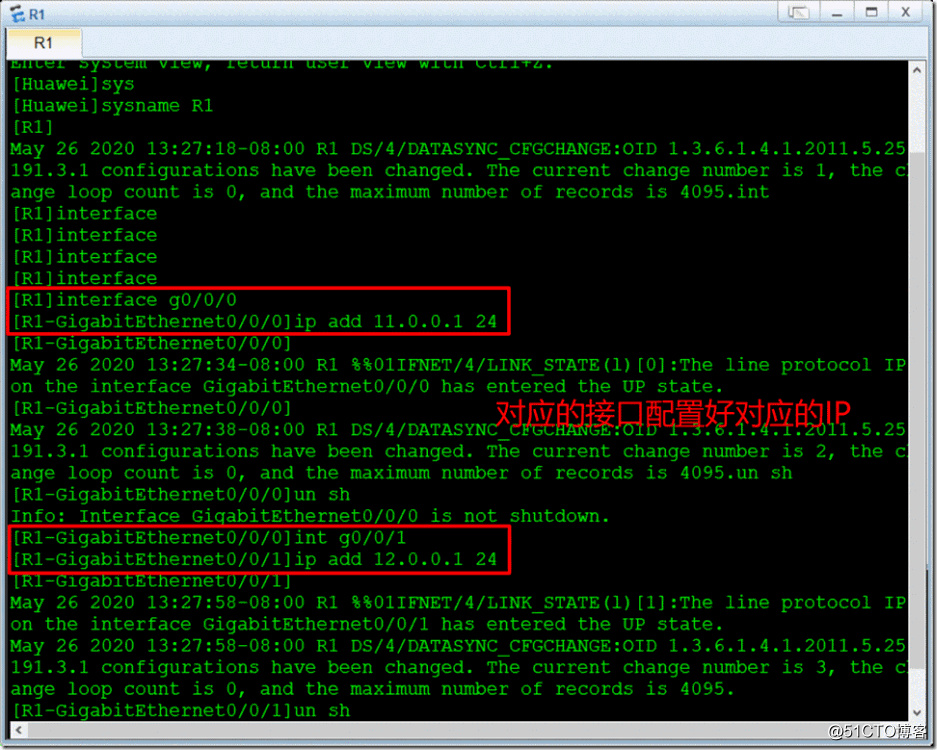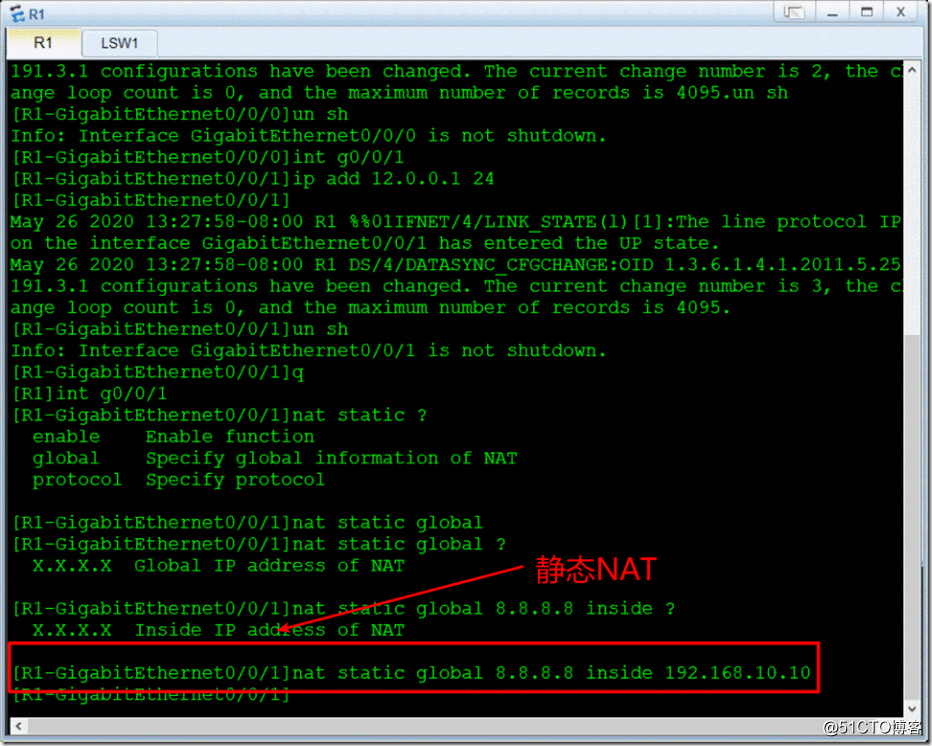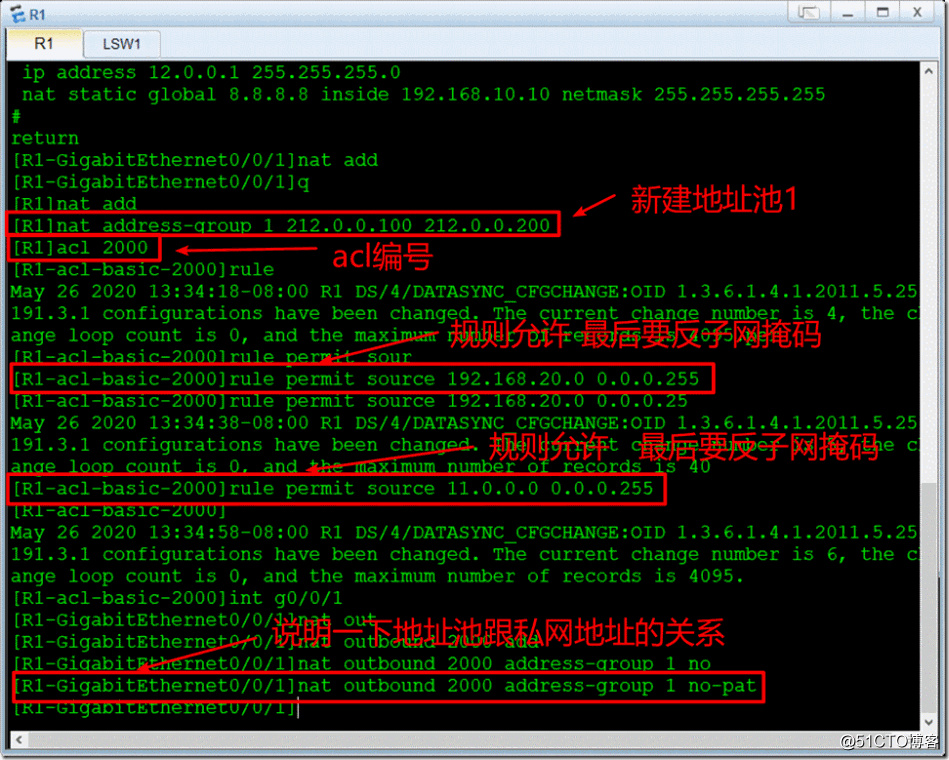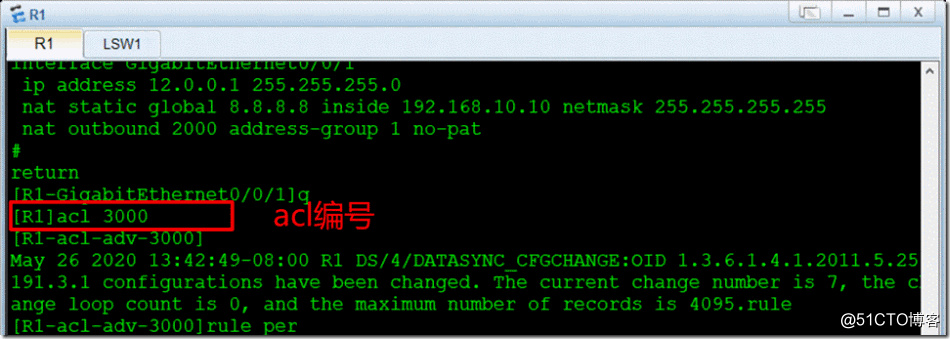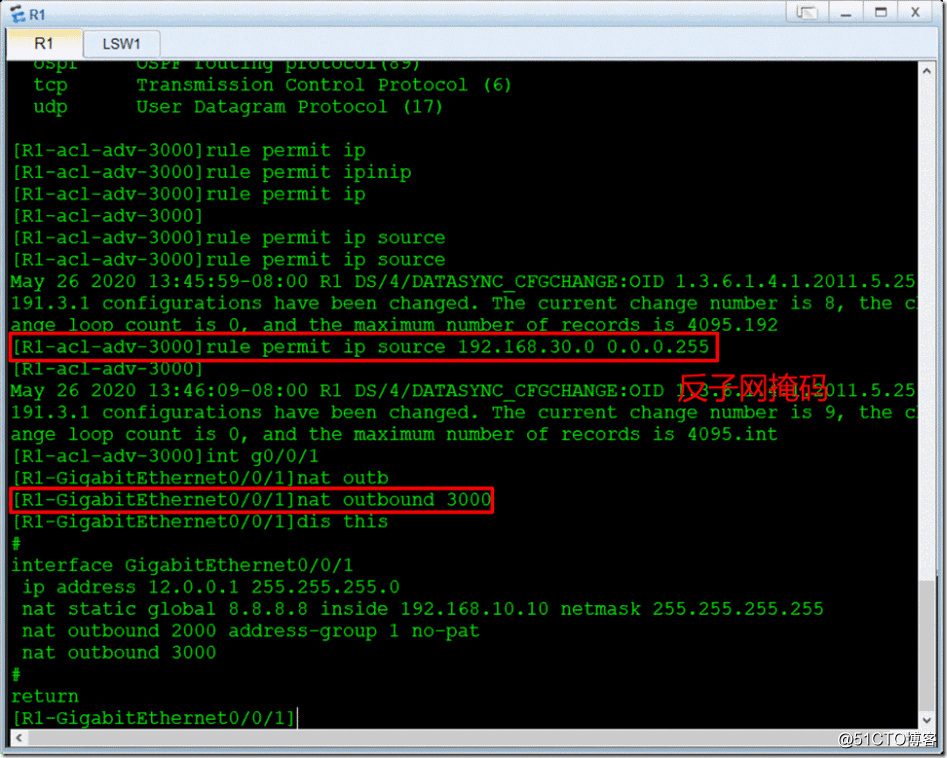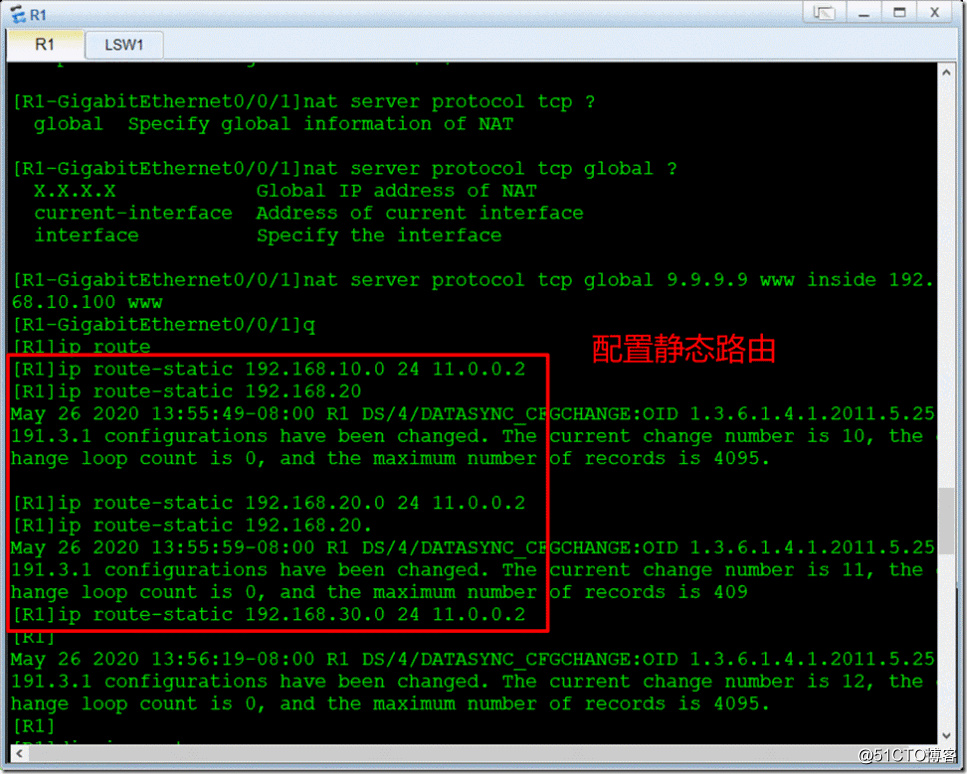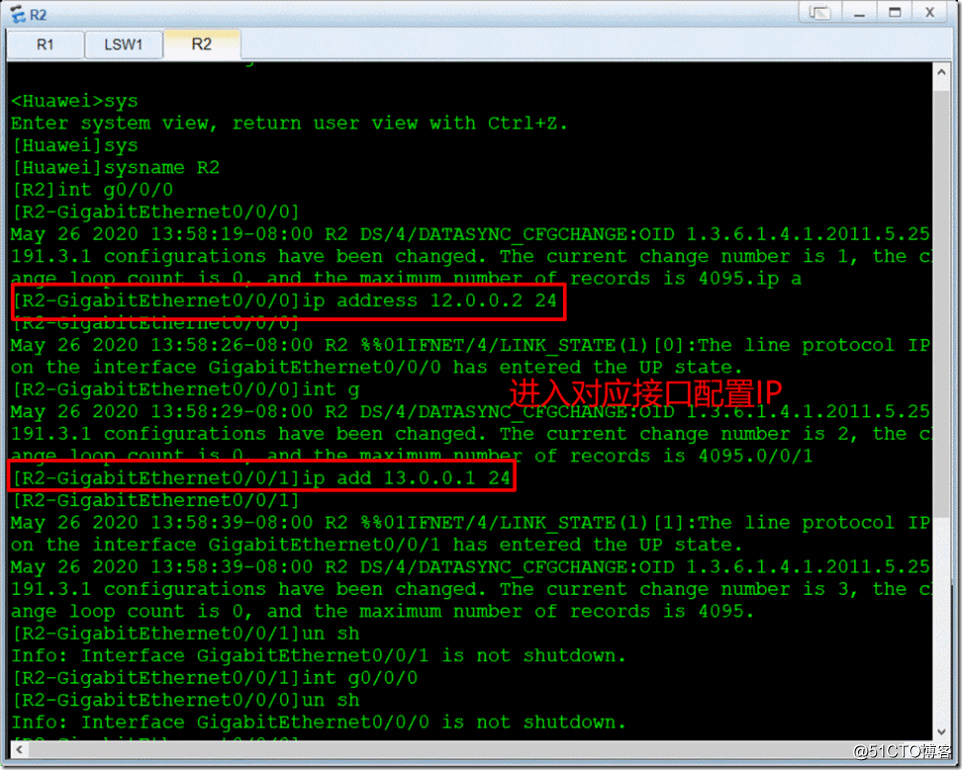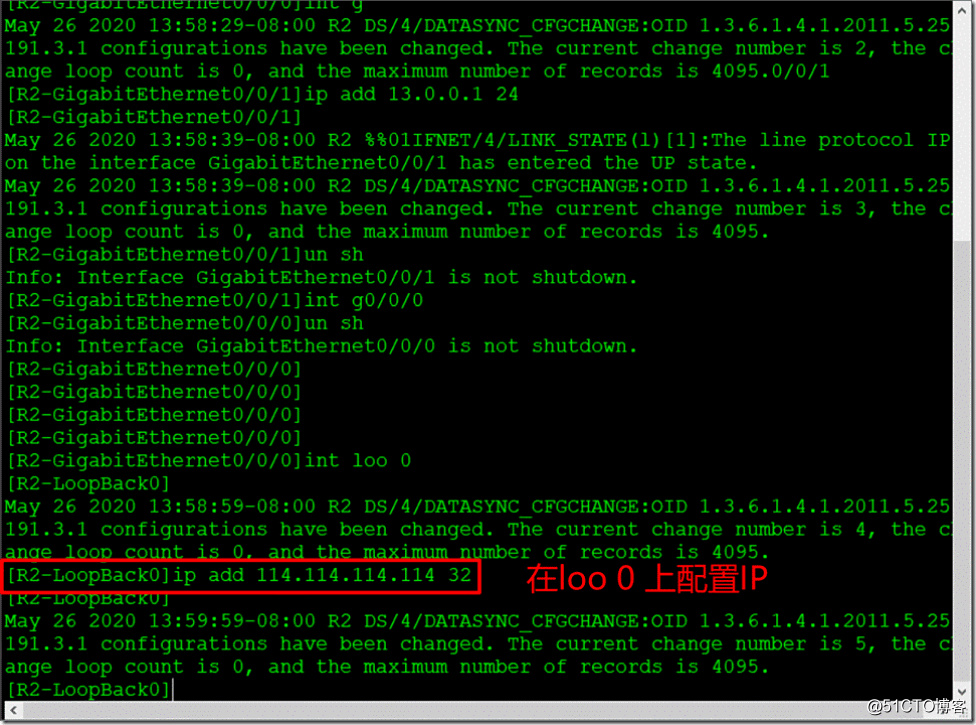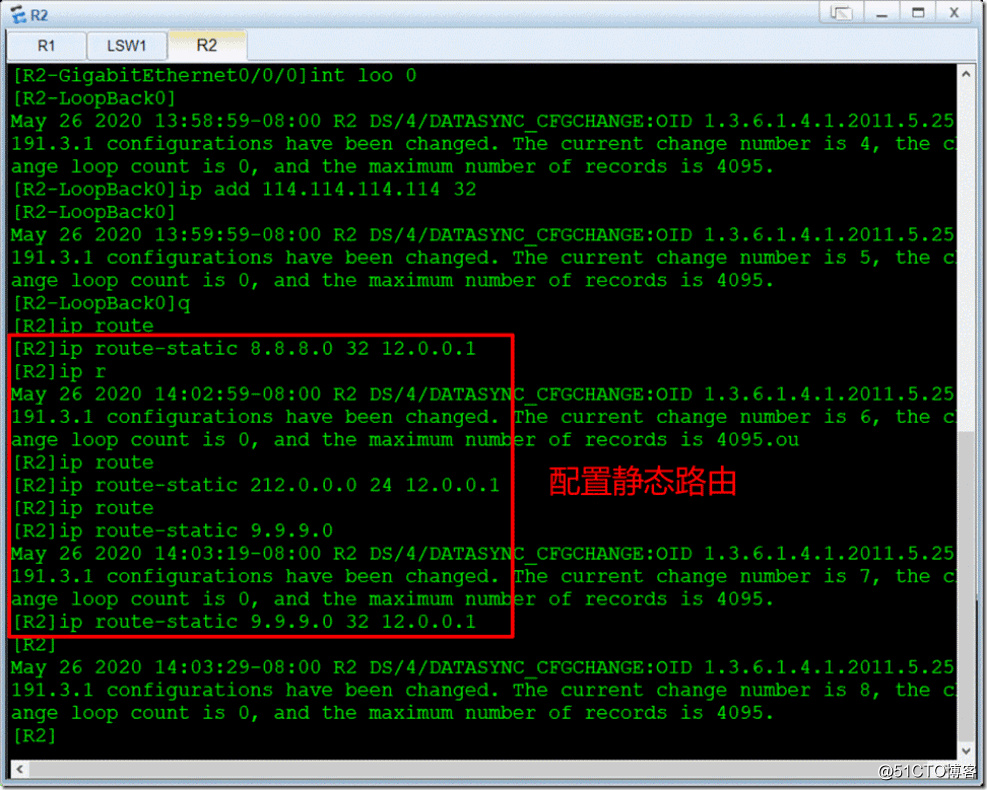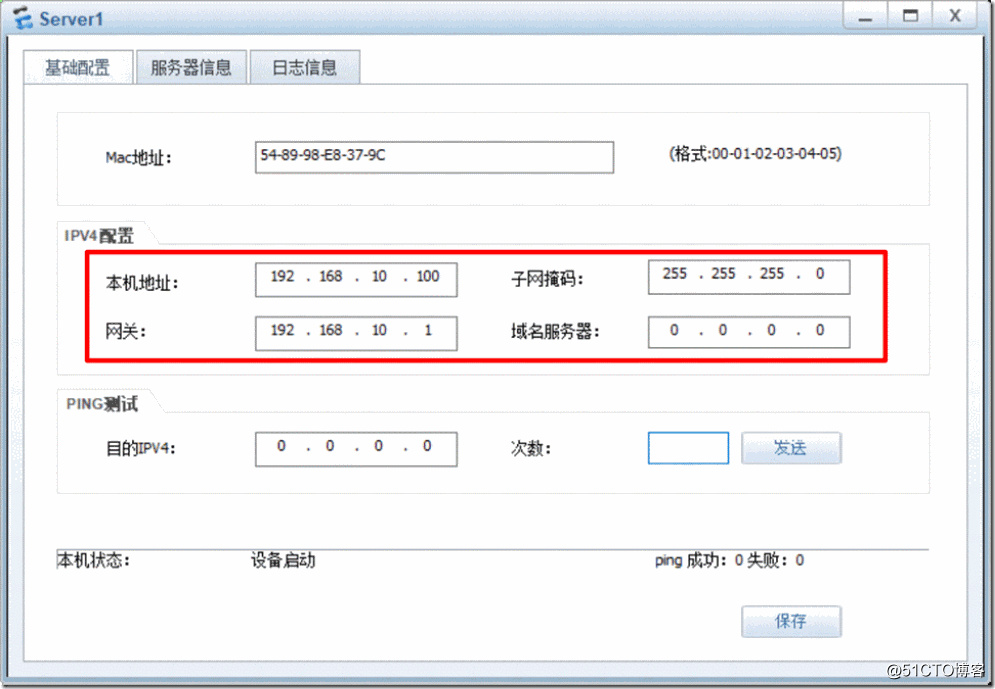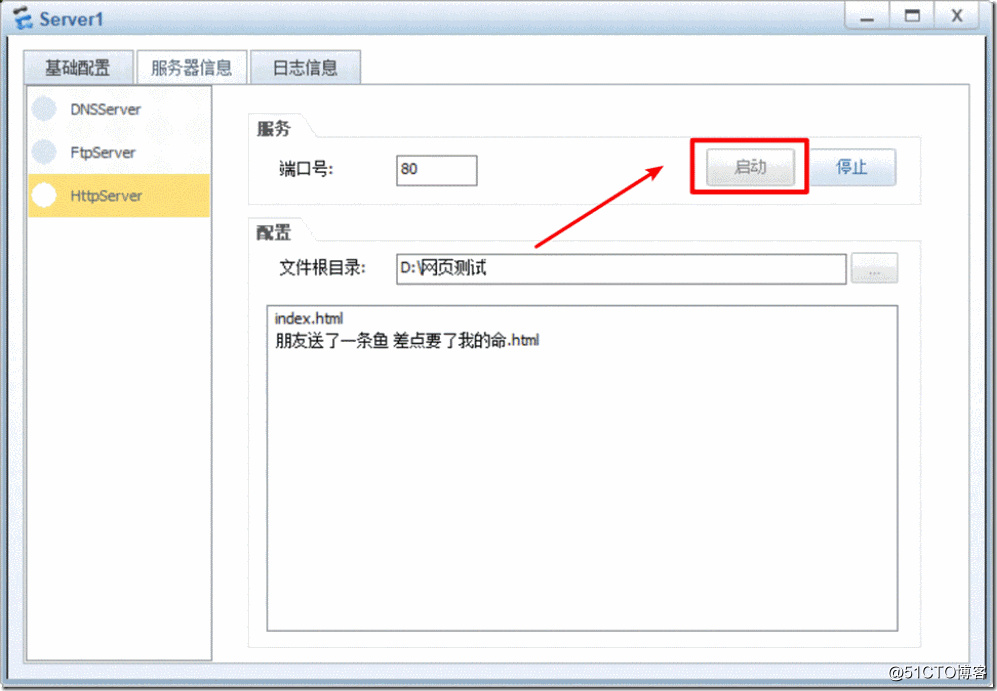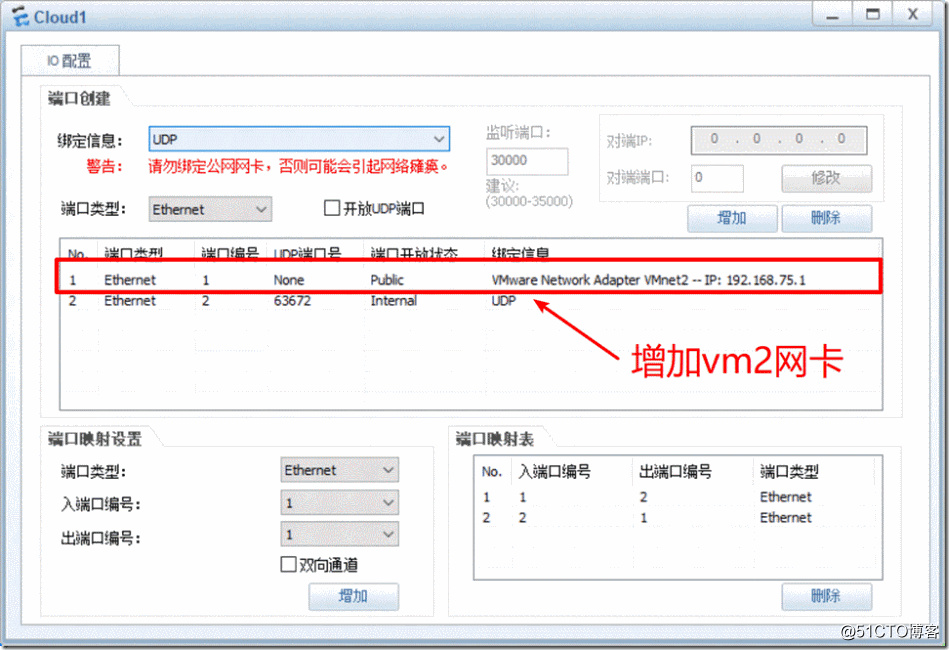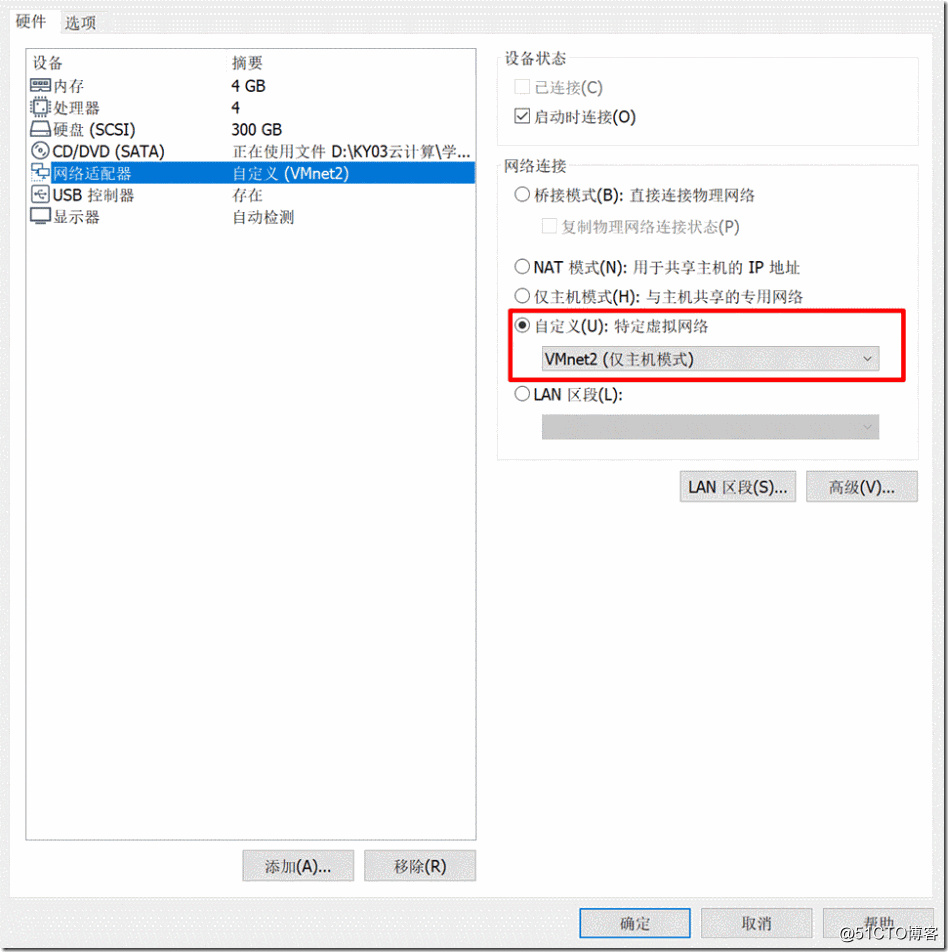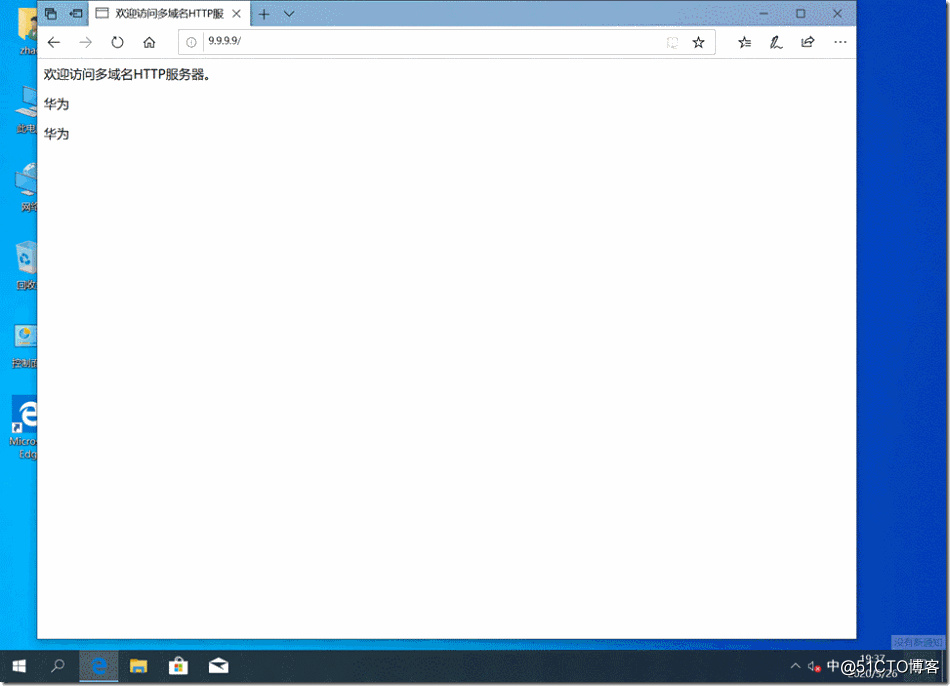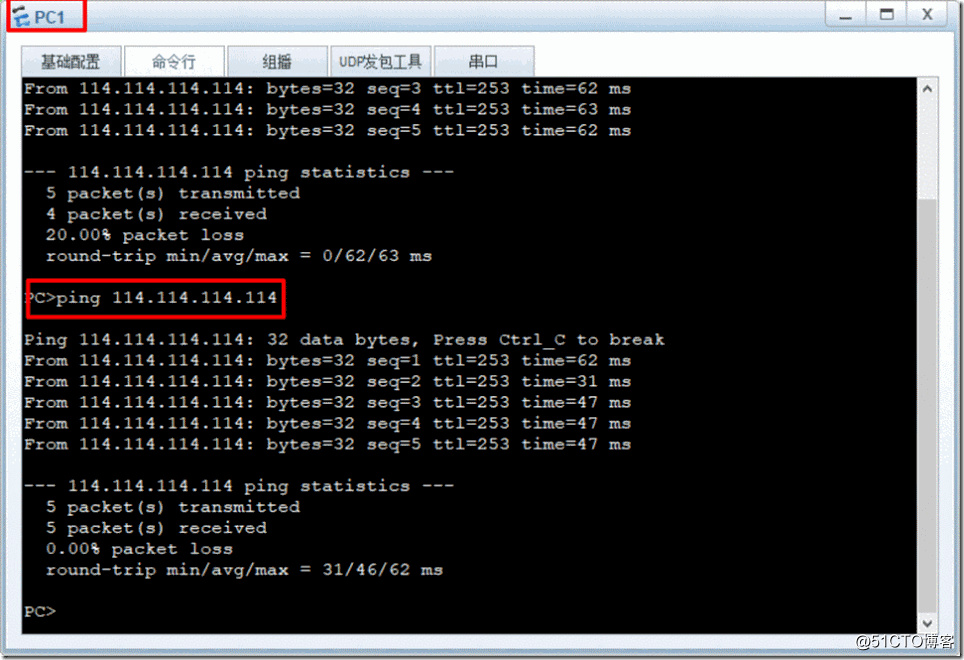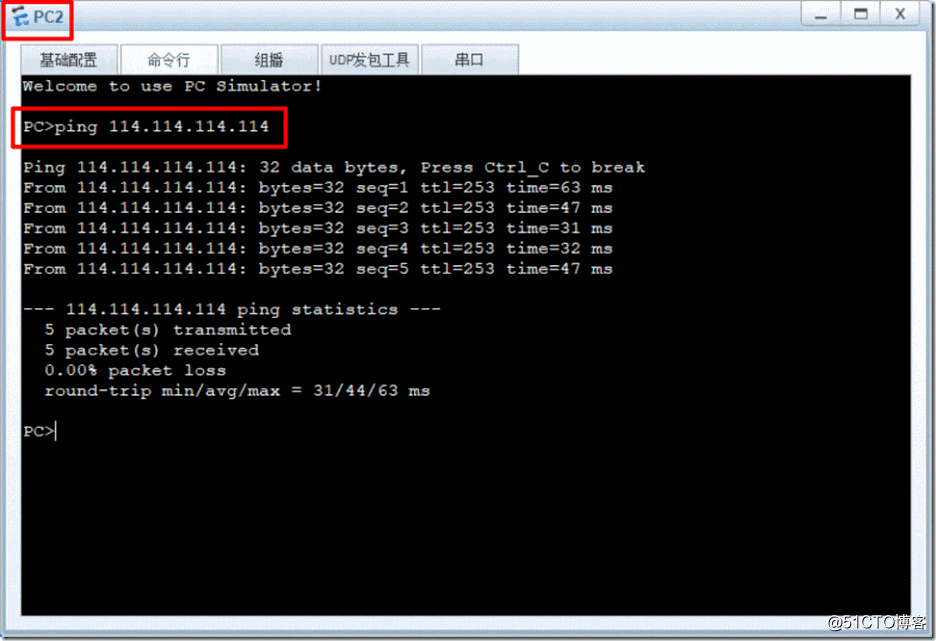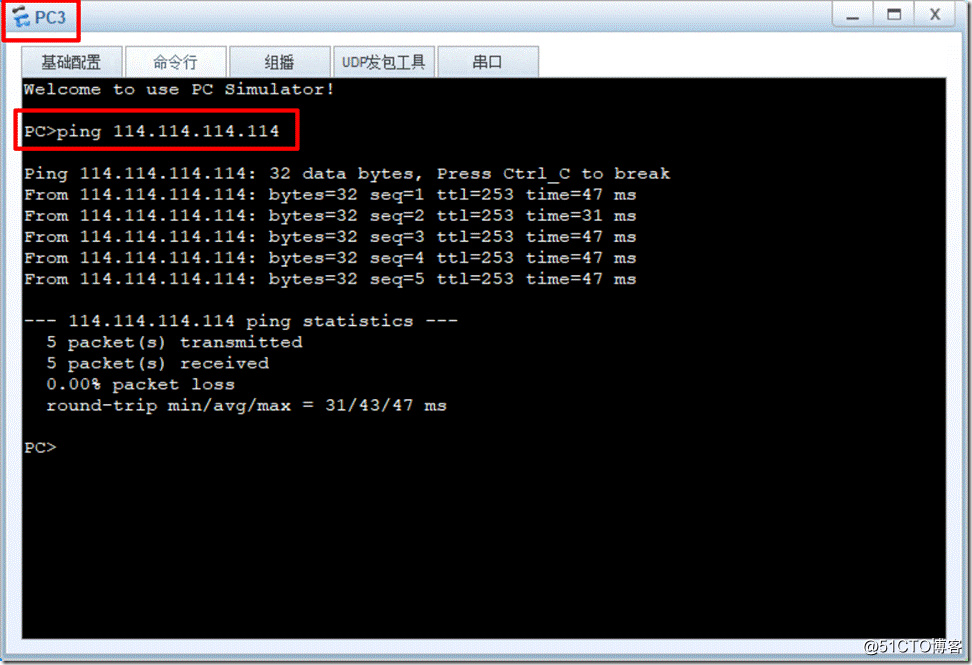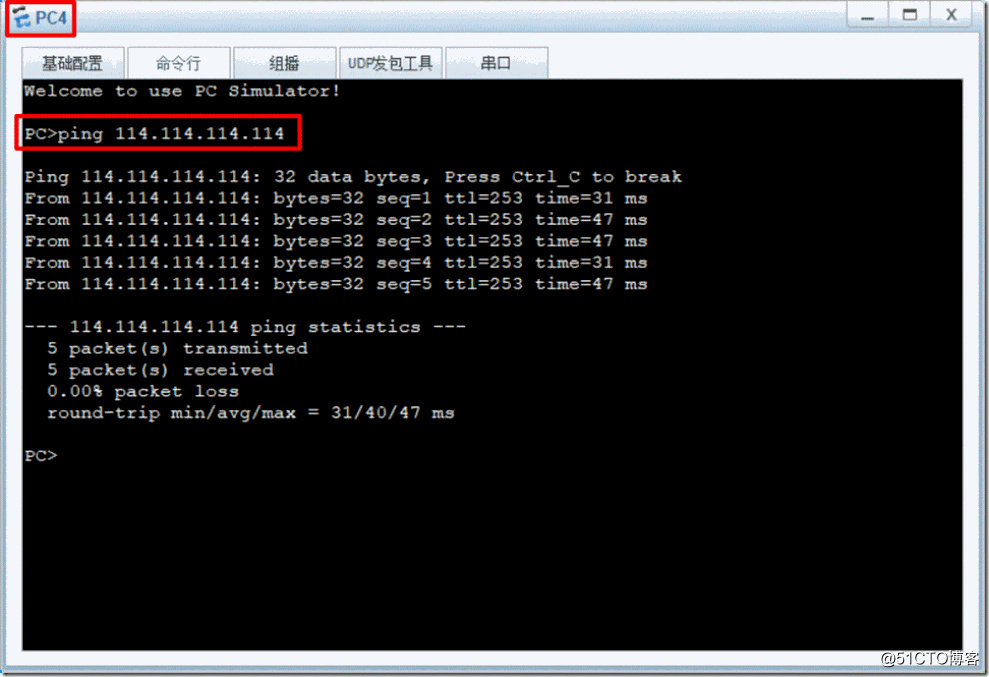网络地址转换技术NAT实验练习题
实验环境
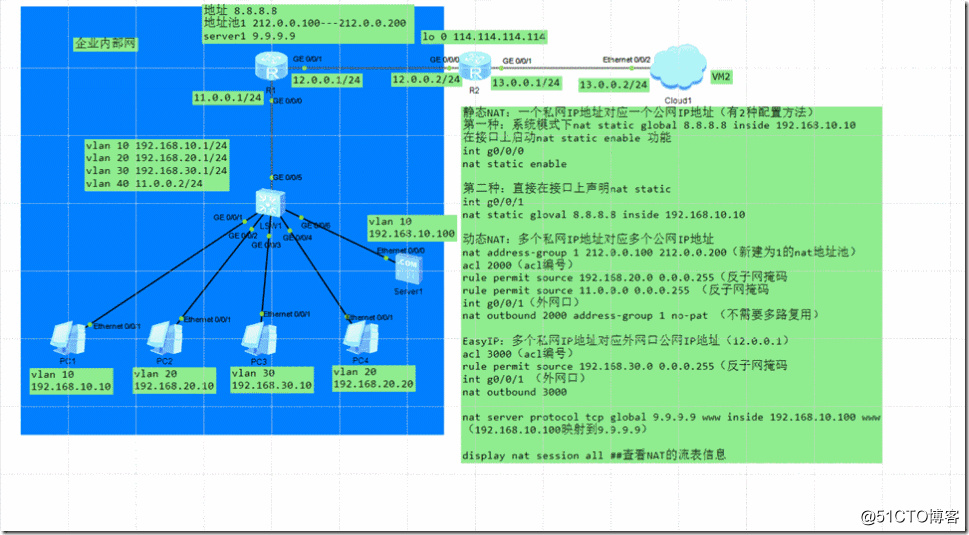
需求描述
静态NAT:一个私网IP地址对应一个公网IP地址(有2种配置方法)
第一种:系统模式下nat static global 8.8.8.8 inside 192.168.10.10
在接口上启动nat static enable 功能
int g0/0/0
nat static enable
第二种:直接在接口上声明nat static
int g0/0/1
nat static gloval 8.8.8.8 inside 192.168.10.10
动态NAT:多个私网IP地址对应多个公网IP地址
nat address-group 1 212.0.0.100 212.0.0.200(新建为1的nat地址池)
acl 2000(acl编号)
rule permit source 192.168.20.0 0.0.0.255(反子网掩码
rule permit source 11.0.0.0 0.0.0.255 (反子网掩码
int g0/0/1(外网口)
nat outbound 2000 address-group 1 no-pat (不需要多路复用)
EasyIP:多个私网IP地址对应外网口公网IP地址(12.0.0.1)
acl 3000(acl编号)
rule permit ip source 192.168.30.0 0.0.0.255(反子网掩码
int g0/0/1 (外网口)
nat outbound 3000
nat server protocol tcp global 9.9.9.9 www inside 192.168.10.100 www
(192.168.10.100映射到9.9.9.9)
display nat session all ##查看NAT的流表信息
实验步骤
一、配置三层交换机RSW1
1、创建vlan10 20 30 40
2、在对应的接口上面配置access口
3、在对应的vlanif上面配置对应的IP地址
4、配置默认路由
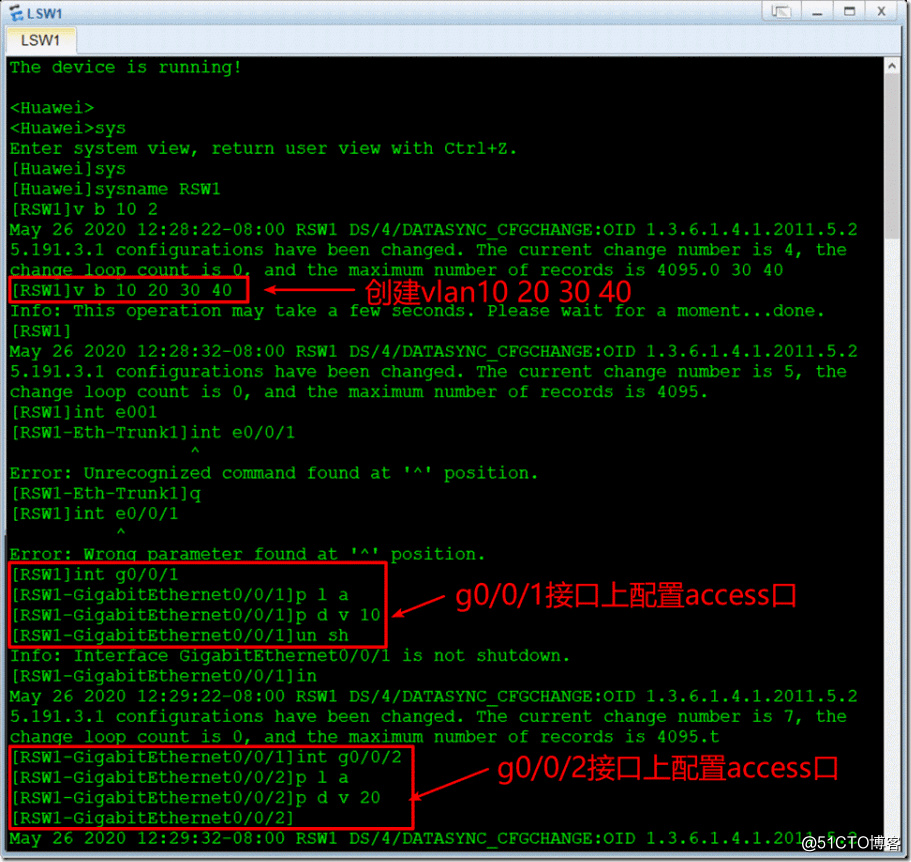
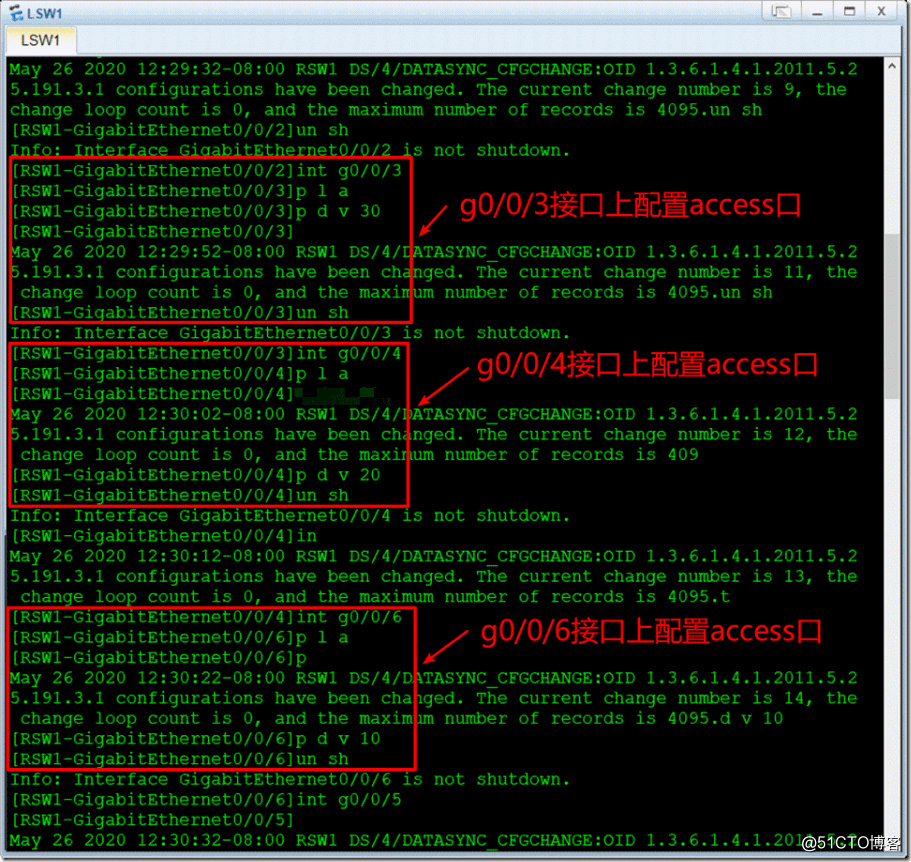
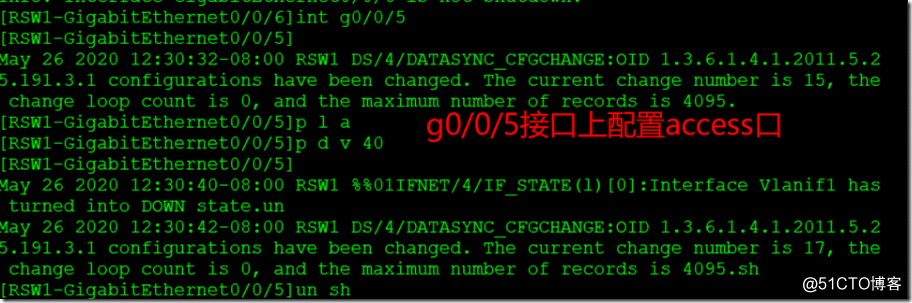
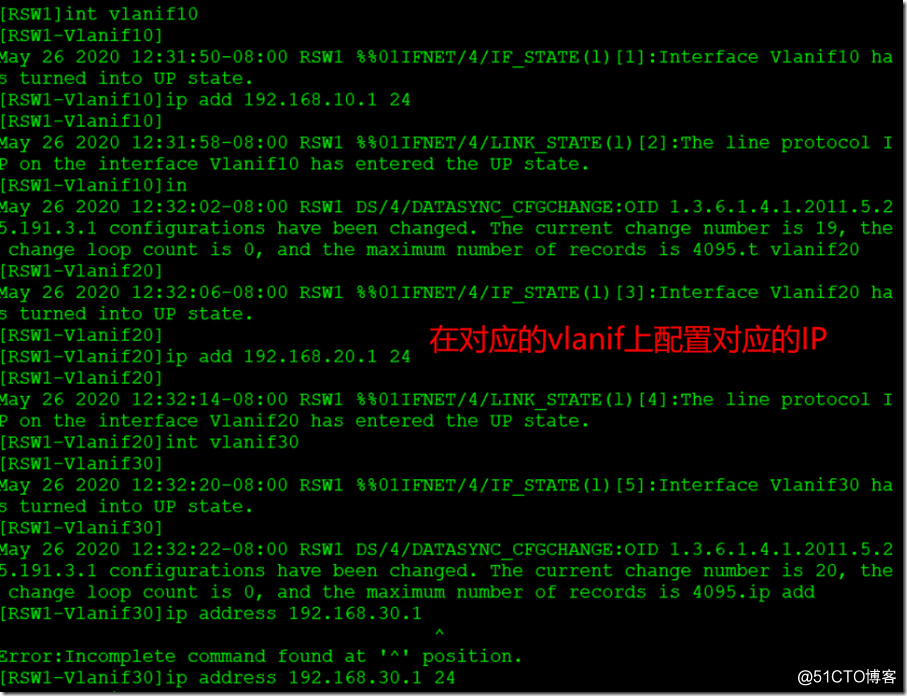


二、配置路由器R1
1、对应的接口上配置对应的IP
3、配置静态路由、默认路由
4、配置静态NAT、动态NAT、EasyIP
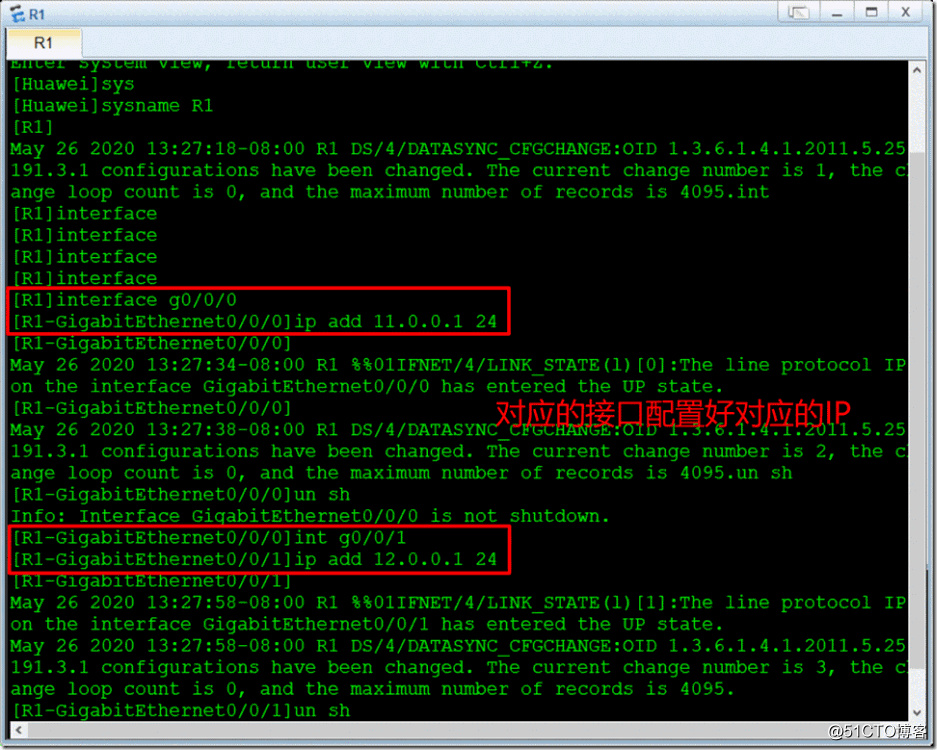
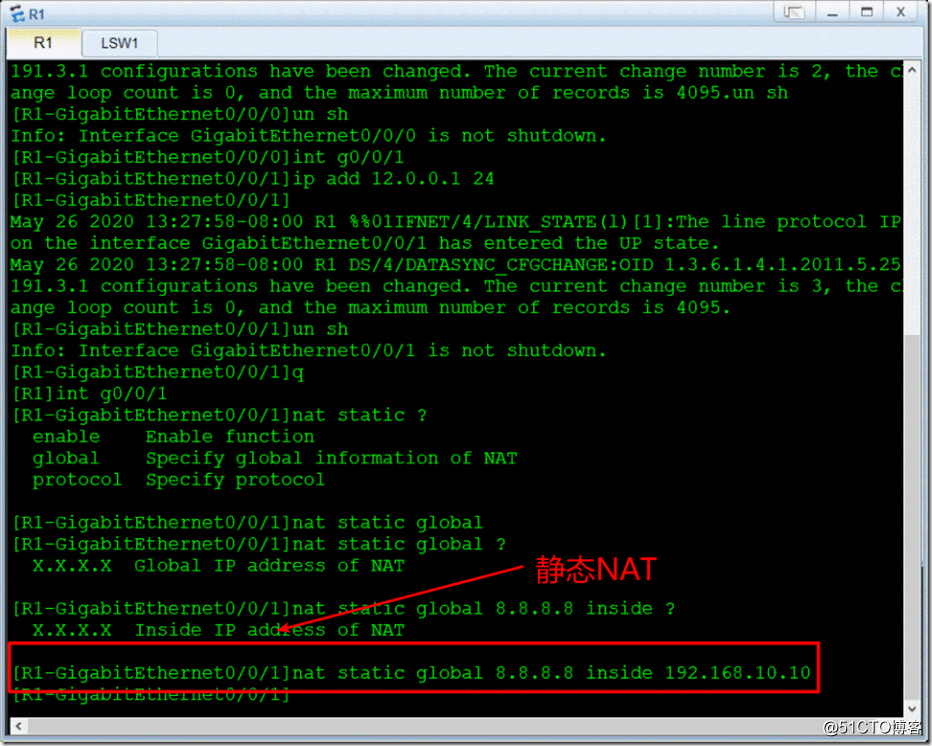
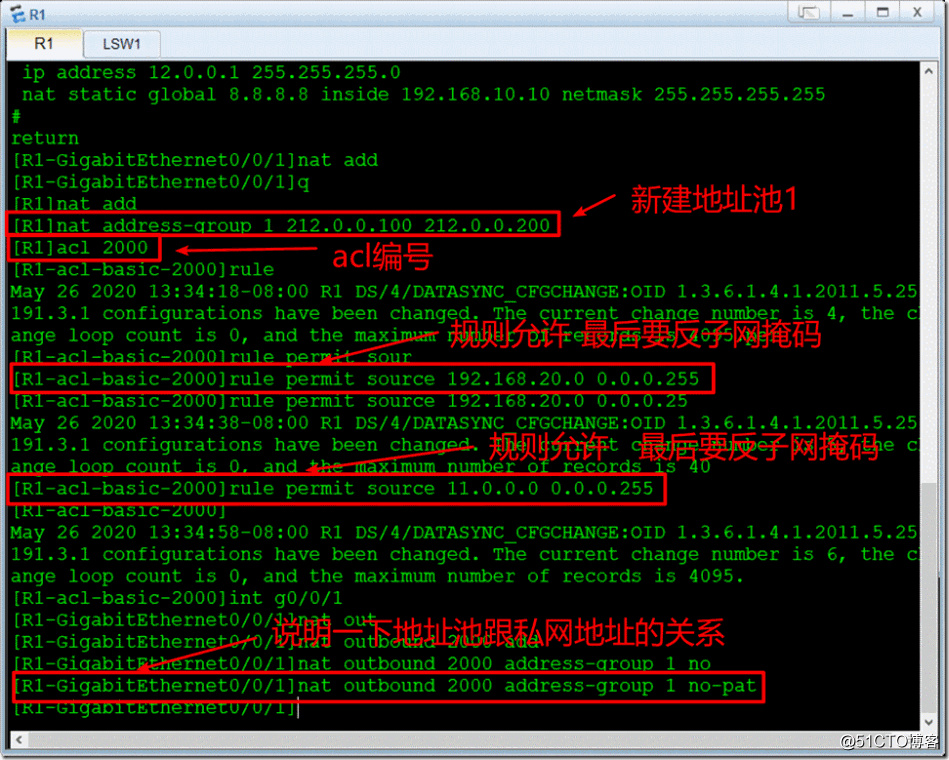
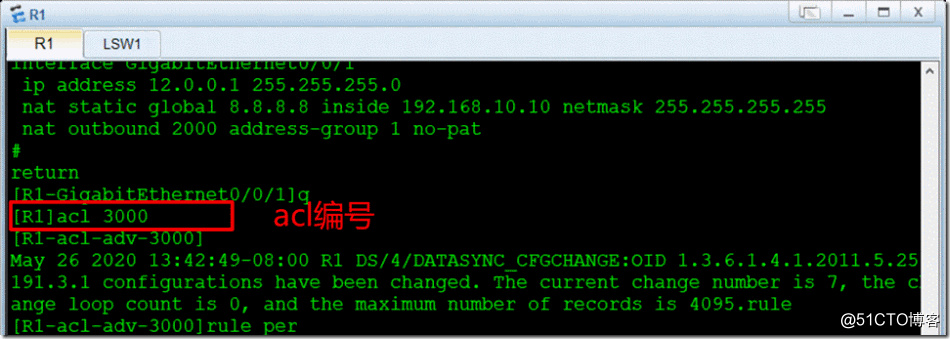
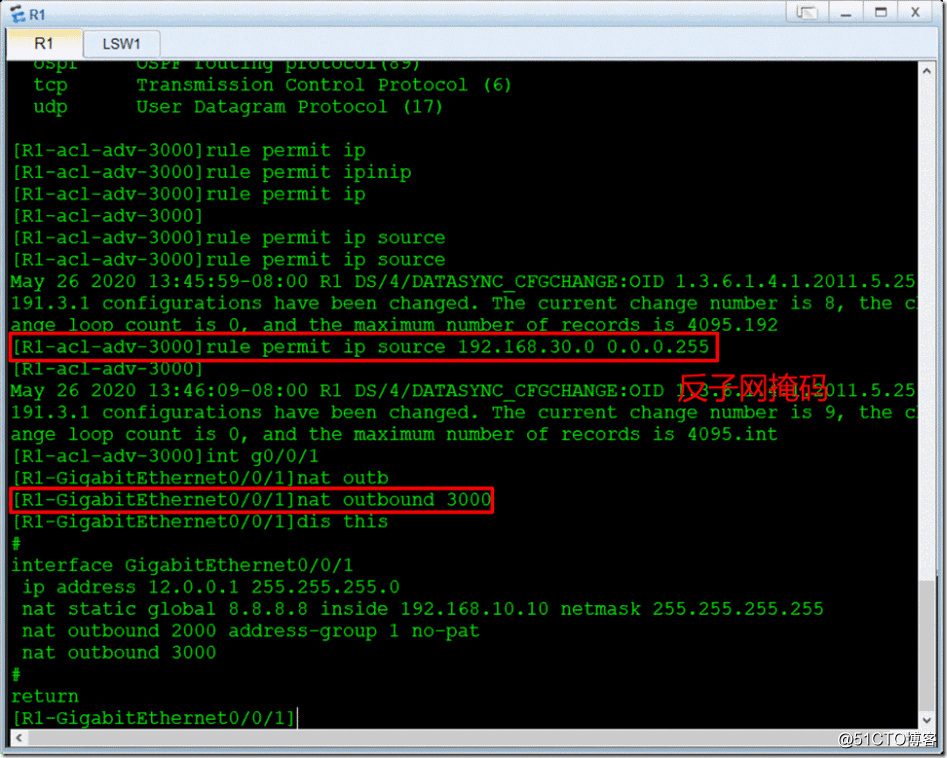

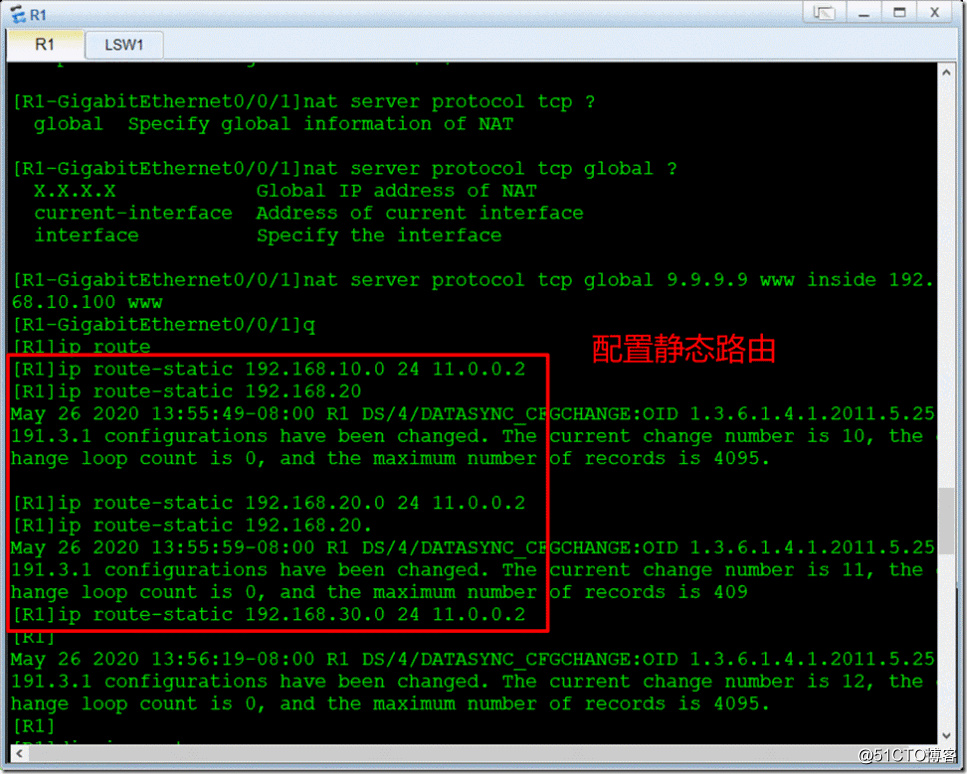
三、配置路由器R2
1、对应接口配置对应的IP地址
2、配置静态路由
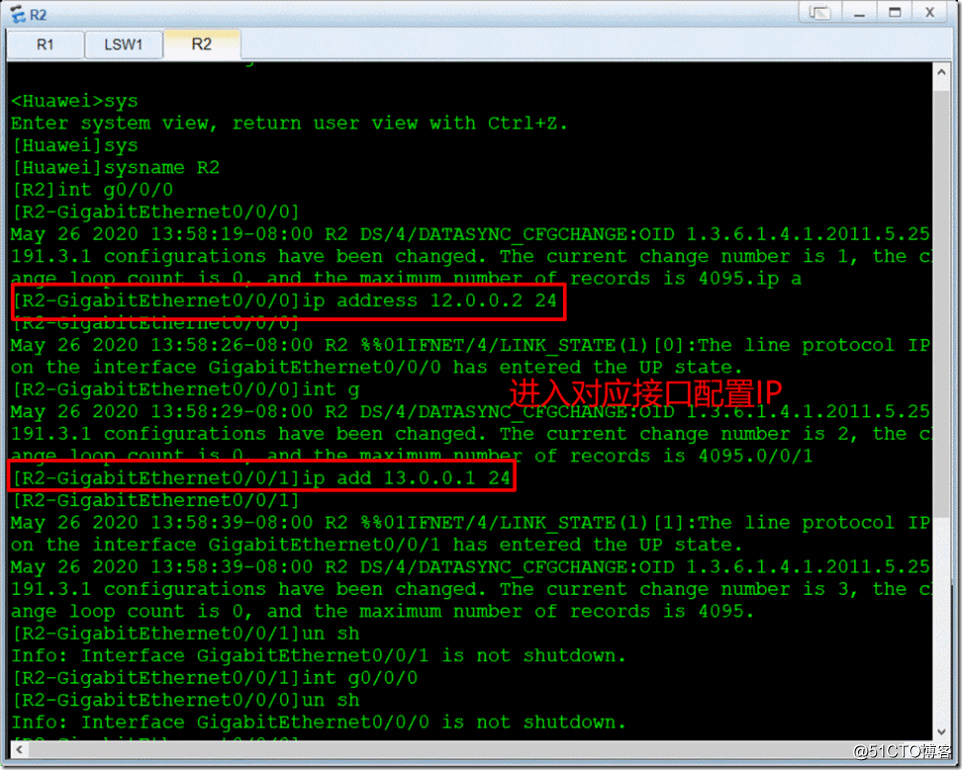
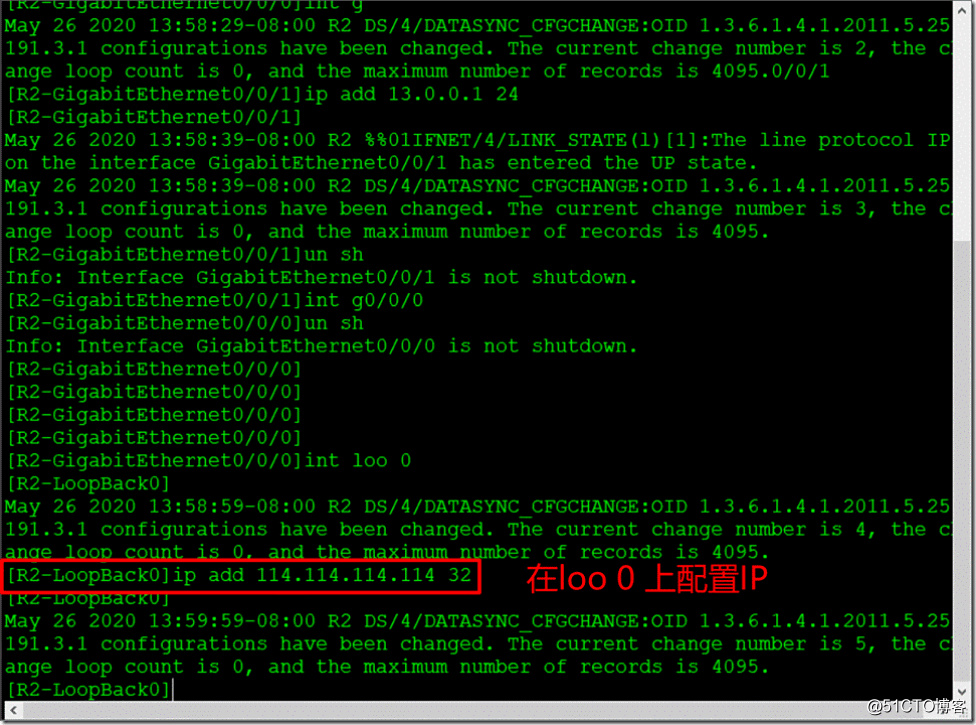
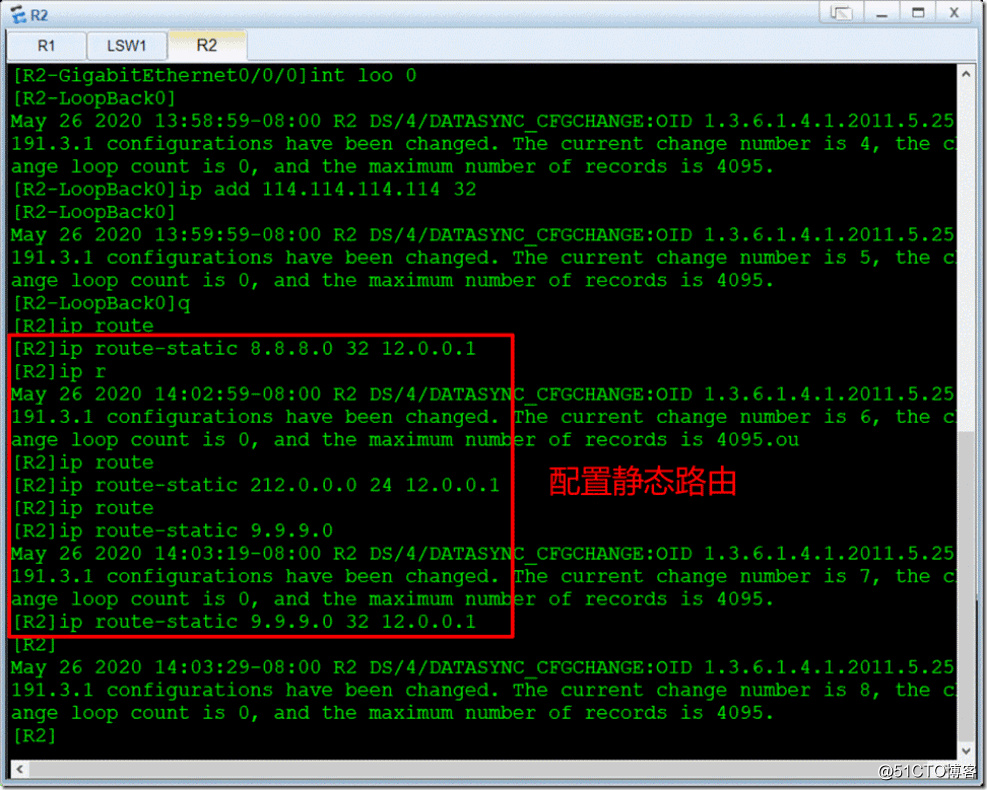
四、配置server服务器
1、配置好IPv4配置
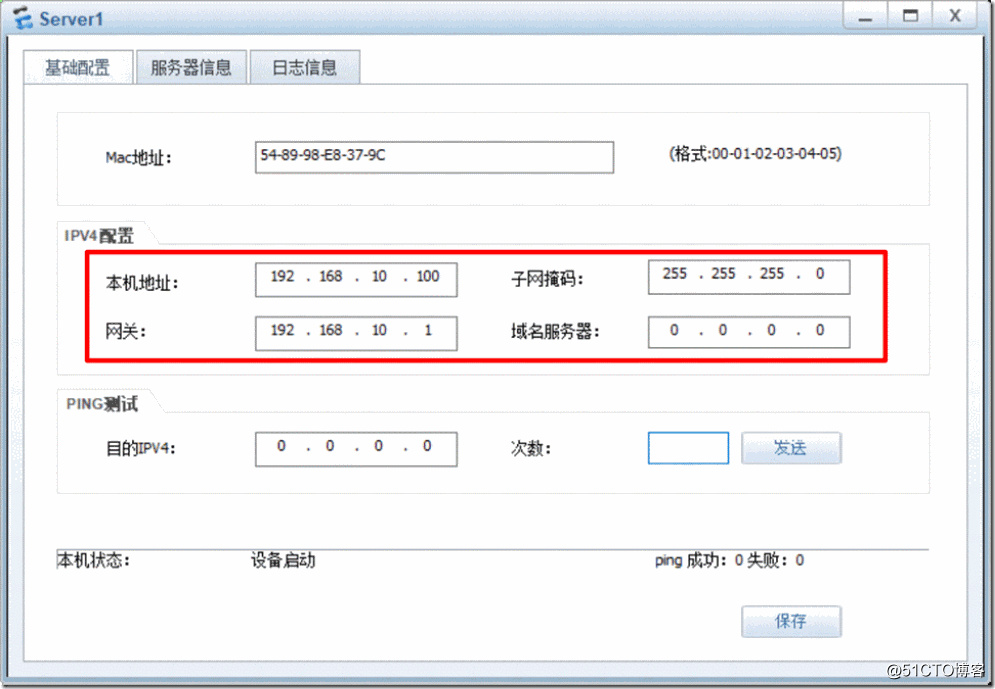
2、找到网页记得点击【启动】
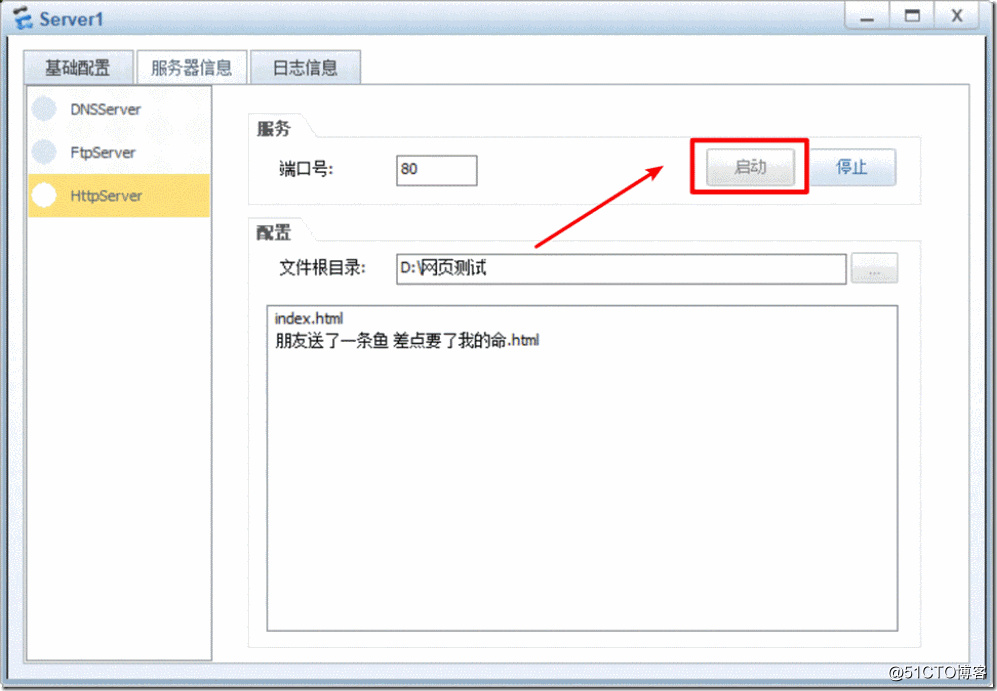
五、配置云打开虚拟机
1、设置好云里面的配置操作选择好VM2网卡
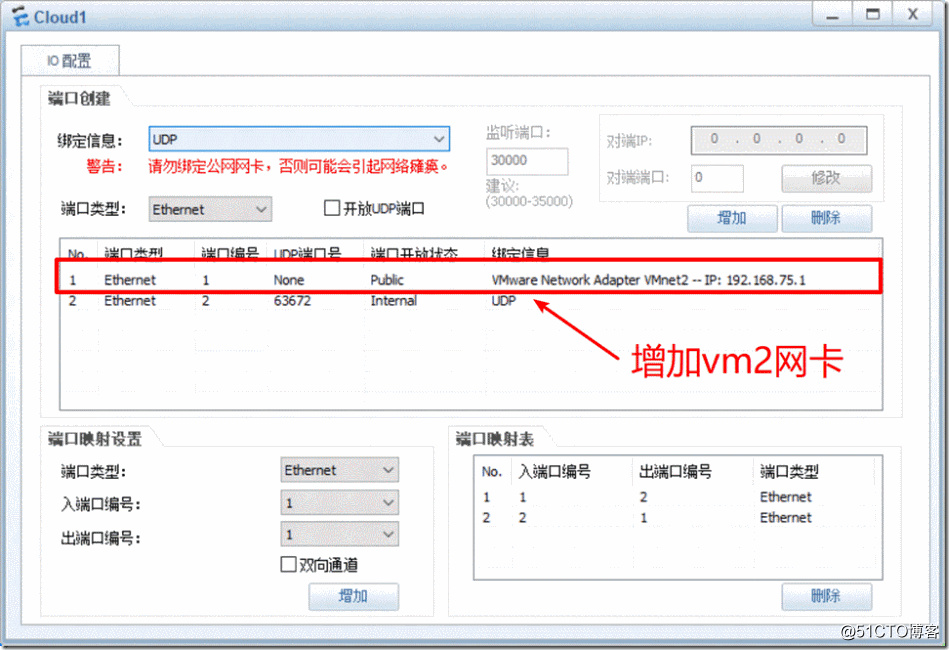
2、虚拟机里面选择VM2网卡
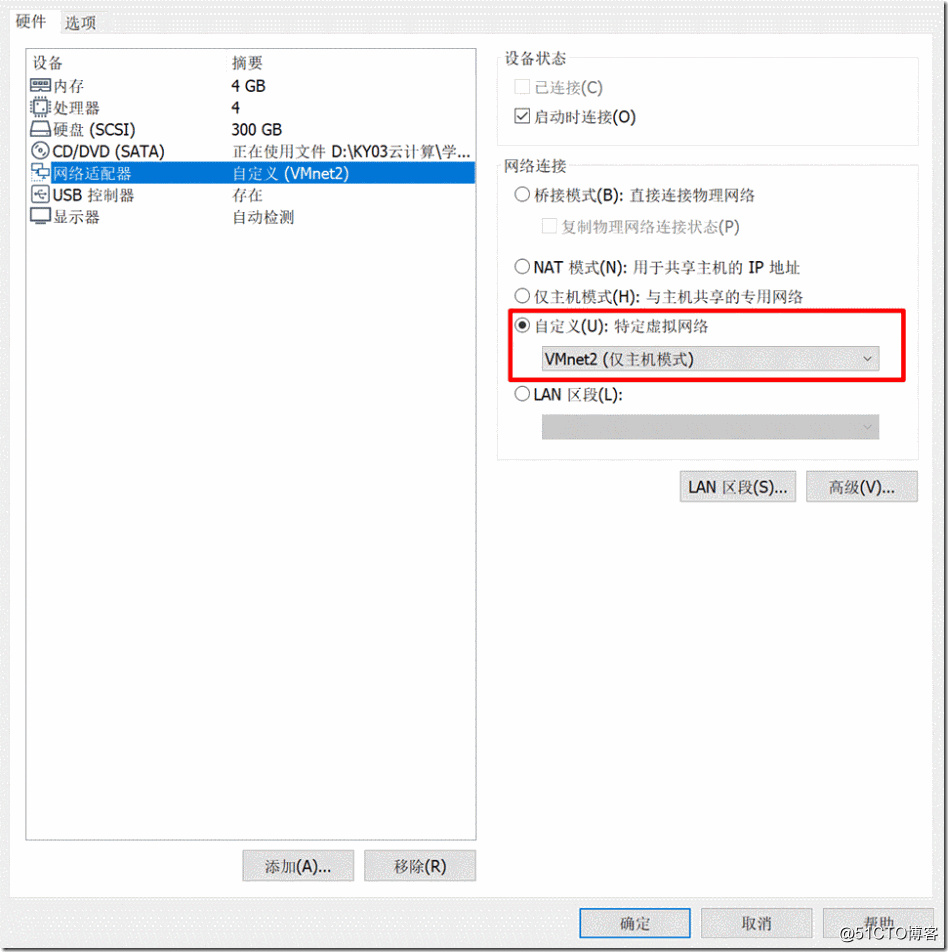
六、测试实验成果
1、虚拟机里面去打开网页输入9.9.9.9
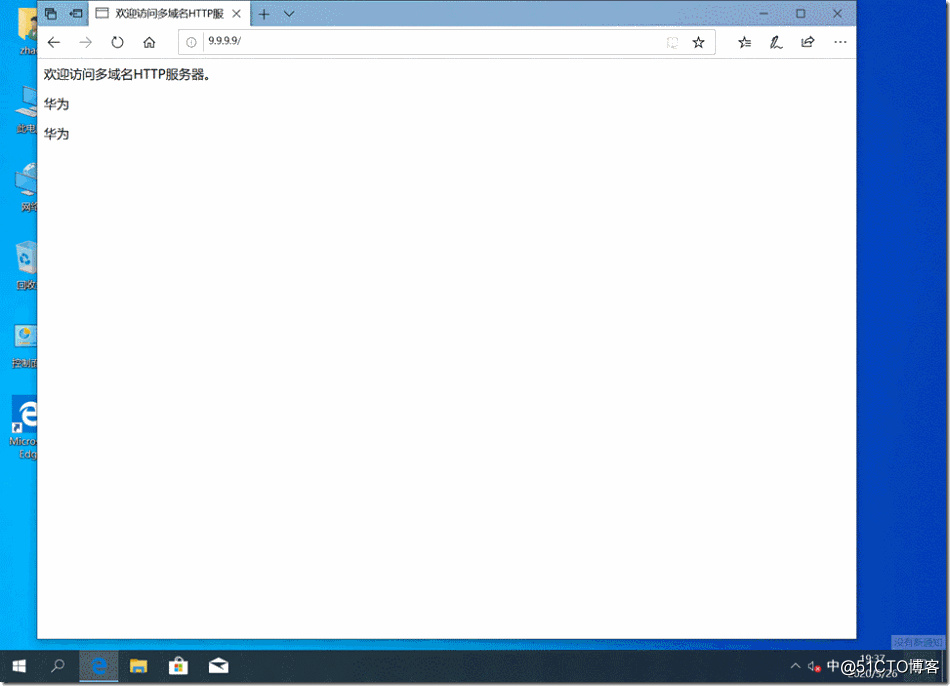
2、pc1ping114.114.114.114
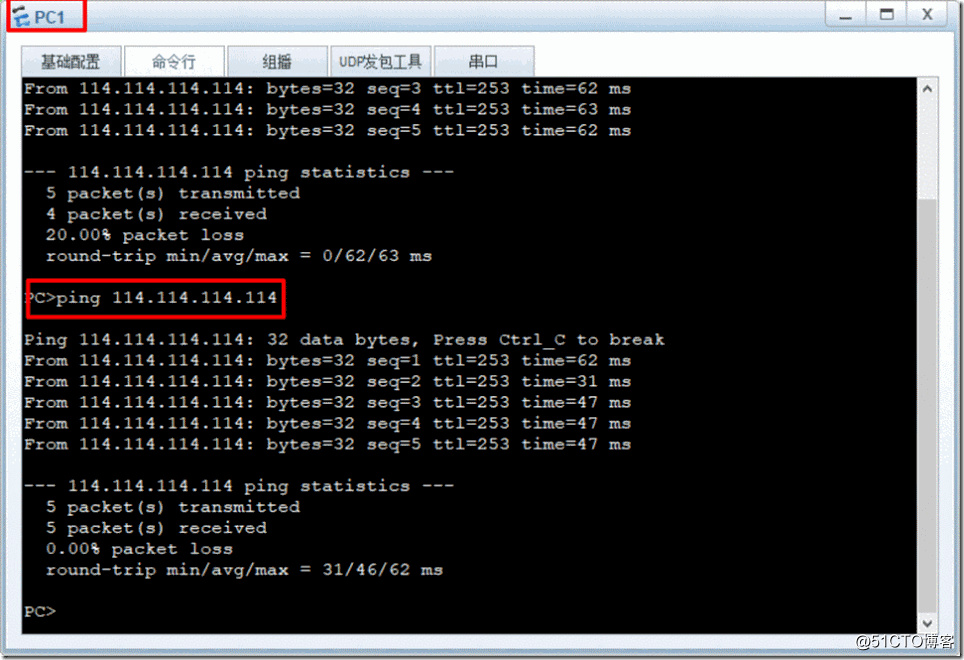
3、pc2ping114.114.114.114
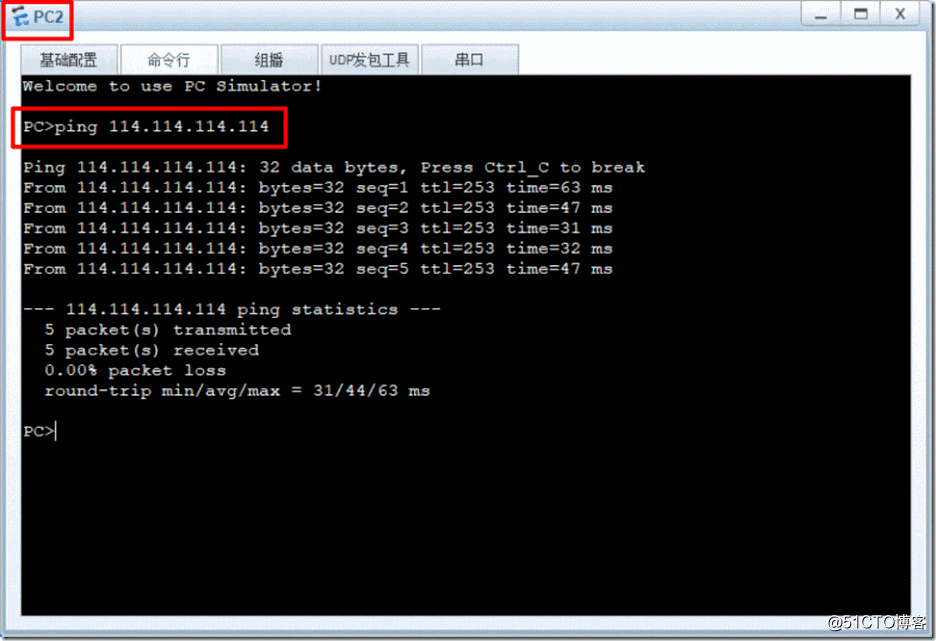
4、pc3ping114.114.114.114
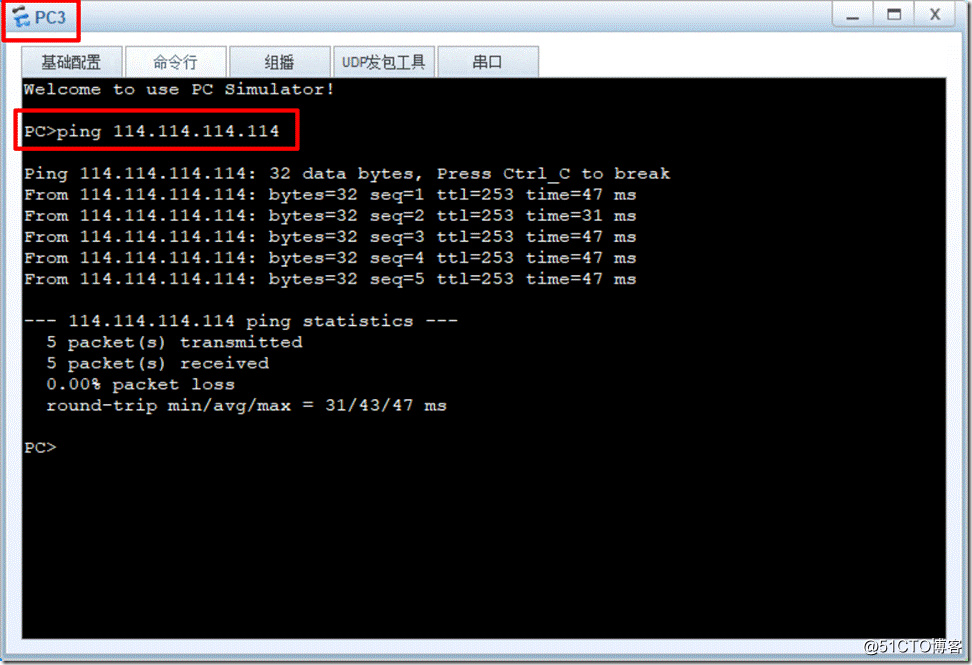
5、pc4ping通114.114.114.114